Googleから「関連コンテンツ機能を使ってサイトの利用と収益化を促進しましょう」というメールが届きました。
このブログは、広告としてGoogleアドセンスを使用しています。
月々の収入はわずかですが、レンタルサーバー代や、独自ドメインの料金をGoogleアドセンスの収益でまかなうことができています。
Googleアドセンスの「関連コンテンツ機能」が当ブログで利用できるようになったらしいです。
「関連コンテンツ機能」とは
「関連コンテンツ機能」とは、そのブログの記事の関連するお勧め記事を紹介しつつ、アドセンスの広告も一緒に載せてもらえる広告ユニットです。
よく訪問するブログの記事の下にブログの関連記事のアイコンや記事タイトルと一緒にアドセンス広告が表示されているのを見たことがありましたが、どういった方法で載せているのかよくわかりませんでしたが、どうやら「関連コンテンツ機能」を使って表示させていたようです。
「関連コンテンツ機能」はどのブログでも載せられるわけではなく、ある程度アクセス数がないと許可されないようです。
ユーザーにとって関連性が高いコンテンツが増えるので、サイトのページビュー数や滞在時間、ユーザーのリピート率、広告表示回数が向上し、広告収益の増加が見込めるそうです。
さっそく、設定してみることにしました。
「関連コンテンツ機能」の設定の方法
まずは新しい広告ユニットを取得する必要があります。
アドセンスのホーム画面の左のメニューの「広告の設定」をクリックします。
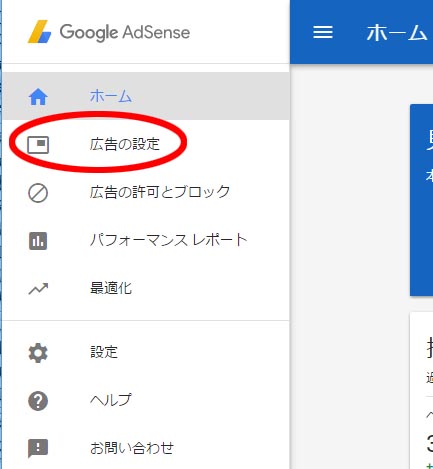
「広告ユニット」のページになります。上の方の「+新しい広告ユニット」をクリックします。

「作成する広告の種類を選択してください」という画面になります。
ここではもちろん、右側の「関連コンテンツ」の方を選択します。
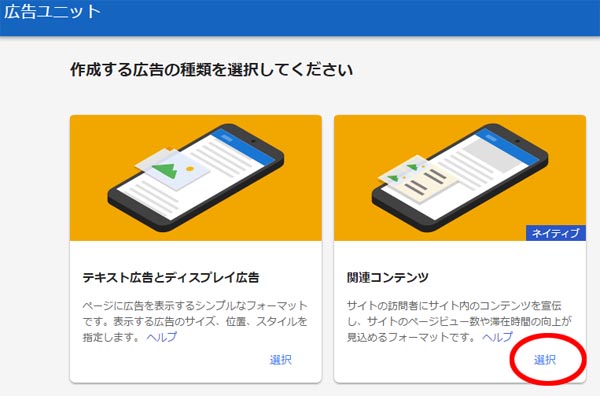
「コンテンツを効果的にアピールできる機能です」というアピールのバナーが表示されます。
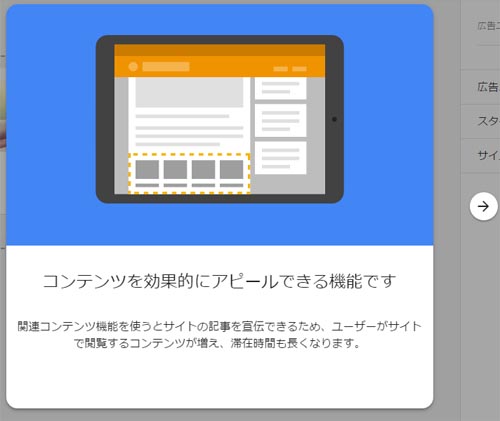
「関連コンテンツ機能」を利用することにより、ページビュー数が平均で9%、サイト滞在時間が10%向上する調査結果があるようです。
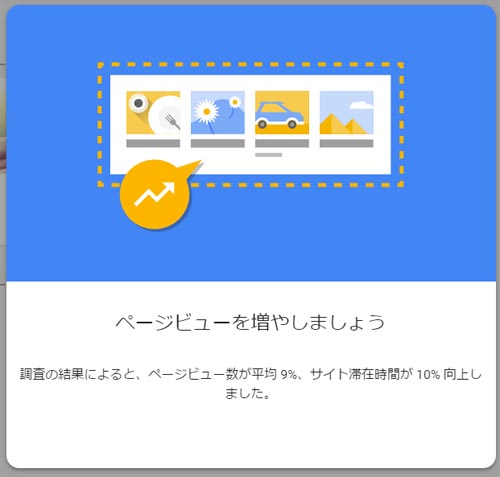
「関連コンテンツ機能」は、コンテンツの宣伝と広告の表示が同時にできるようです。

「新しい関連コンテンツユニット」のページで「関連コンテンツ」の設定をします。
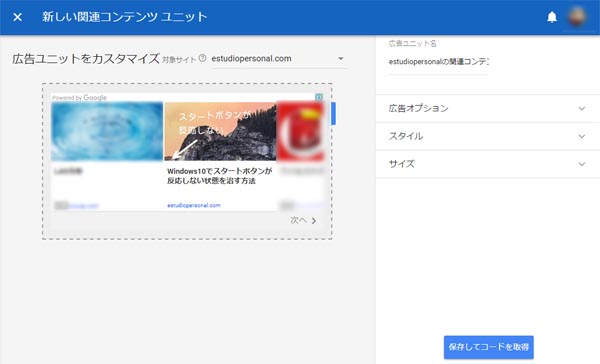
右側の設定のところで、「広告で収益化」のところはオンにして、「スタイル」は特に変更せず、「サイズ」のところは「レスポンシブ」にしてみました。
設定後、「保存してコードを取得」ボタンを押し、表示されたテキストを自分のブログの表示させたいところに貼ります。

実際に表示させてみてどうか
当ブログでは、記事の下に表示させてみました。コードを貼り付けて、広告を表示させてみると、今のところ「関連コンテンツ」のようなお勧め記事は表示されず、大きな広告が一つだけ表示されていました。 しかし、これはお勧め記事をGoogleアドセンスが取得するのにある程度時間がかかるのかもしれません。 このまましばらく様子を見てみたいと思います。
※広告を設置した後、1時間もたたないうちに「関連コンテンツ」が正常に表示されていました。
設置してすぐに、関連コンテンツが表示されていなくても慌てる必要はないようです。


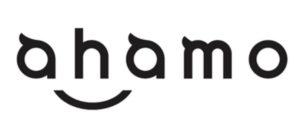
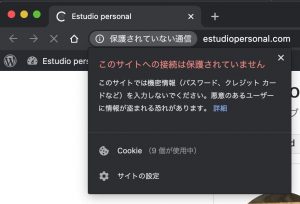
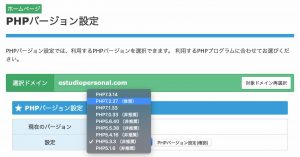

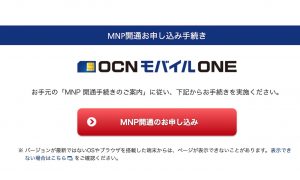
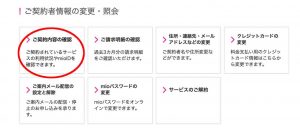
コメント